突然ですが、みなさんは配信したことありますか?
私は大学時代にラジオ制作を専攻していたため、授業の一環でラジオ配信をしたり、自粛期間に友達とインスタライブで配信したりしました。
しかし、一人での配信経験はありません。
ブログのテーマに迷っていたとき、はじめはUSBマイクのレビューを書こうと思っていたのですが『ただレビューを書くだけでは面白くない!』と思い、この機会に配信にチャレンジしてみようと思いました!
私が使用したマイクはこちら
BOYA / BY-PM500
USB接続で簡単に高音質なサウンドが手に入るマイクです。本格的な配信ならオーディオインターフェイスを使ったりする方も多いと思いますが、USBマイクなら本当に簡単に接続できるので『あまり音響の知識がないけれど配信がしたい!』という方はぜひUSBマイクを使うことをおすすめします!
サウンド&レコーディング・マガジンでもプロの方から見たBY-PM500のレビューが掲載されていますので、ぜひ読んでみてくださいね!
https://www.snrec.jp/entry/product/boya_by-pm500
モニターヘッドホンには CLASSIC PRO / CPH3000を使用しました。
CLASSIC PRO / CPH3000
それではさっそくマイクのセッティングから始めます。

まずは組み立てから。 スタンドとマイクは簡単に組み立てできます。
取り付けたあとは付属のねじで横を止めます。

あれ、なんでこんなグラグラするんだろう・・・と思っていたら、箱の中にねじがちゃんと入っていました。私はこのねじが見つからず、ずっと不安定な状態でした(笑)
こんな凡ミスする方はあまりいないと思いますが、安定感のなさを感じた人はねじがちゃんと付いているかチェックしてみてください。

接続部分はこのような感じ。USB Type-Cの接続端子とヘッドホン端子が搭載されています。
BY-PM500はType-C → Type-CのケーブルとType-C → Type-Aのケーブルが付属。
私のMac bookを使っており、すべて端子がType-CなのでType-C → Type-Cのケーブルが付属しているのはとてもありがたかったです。

PCに接続するとこのように青く光ります。
まんなかのボリュームつまみはマイクとPC側の音声の調節ができました。
本体のヘッドホン端子に繋げば、相手側の声も聞くことができるので、リモート会議はもちろんDiscordでのボイスチャットや通話などにも使えますね!

ミュートすると赤く光ります!分かりやすい!
おかげで「ミュートしていると思ったらミュートできてなかった!」のような事態も発生しません。安心!
ちなみに、つまみの下の"PATTERN"を押すと単一指向性と無指向性を切り替えられます。マイクを挟んで2人で配信とかも簡単にできそうですね!
これで準備完了。PC側での設定は一切必要なく、接続するだけですぐに認識され、配信がスタートできる状態になりました。
さて、肝心な配信ですが、特別な操作もなく (しいて言えば、BGMを流すためにLadioCastの設定などをしましたが・・・) 簡単に配信ができました!
こんな嬉しいコメントも!!!
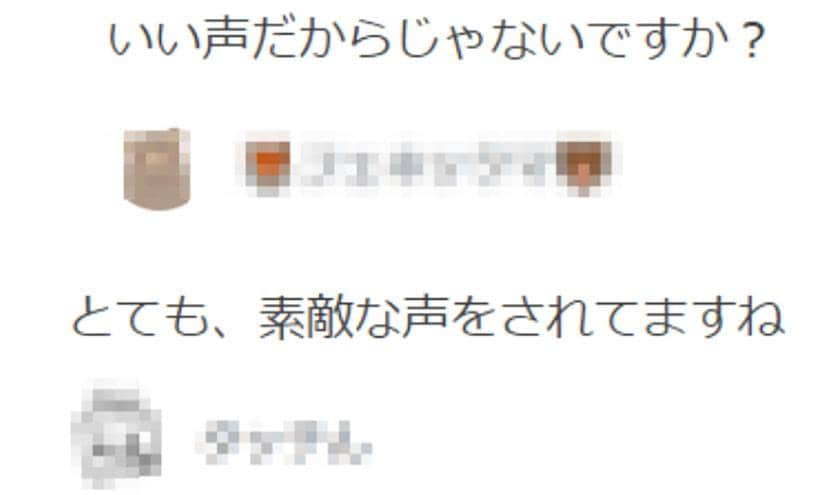
いっぱい褒めてもらいました(笑)
ただ、30分お昼ご飯のガパオライスのことだけ話していましたが、たくさんコメントをもらったりアイテムをもらったり・・・
オンライン上でいろんな人とつながれるのはとても楽しいと思いました。
自分ひとりだけの配信は適当に話しているだけでいいので気楽に行えるのも良いですね!
そしてなんと最大同時視聴33でした!

33って結構多めらしいです。うれしい!
いかがでしたか?
人前で話すというよりは友達と話すような感じで気楽に行えました。配信は、USBマイク一本で簡単に行えるため、暇つぶしや新しい趣味としてもおすすめです。
私は楽器ができないため、ただお話をするだけの配信になりましたが、楽器が弾ける方は弾き語り配信や歌ってみた配信などもいいのではないでしょうか。
ぜひみなさんもUSBマイクをゲットして配信にチャレンジしてみてください。


















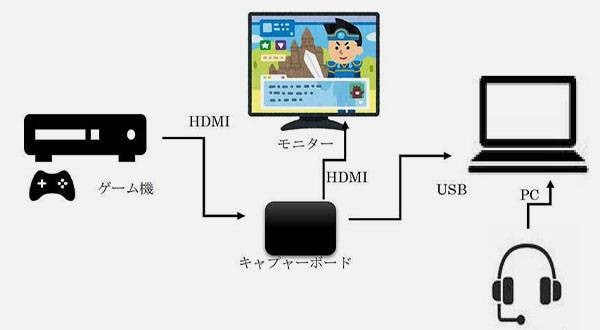


 ライブ配信に必要な機材を徹底解説 オンラインライブの創り方
ライブ配信に必要な機材を徹底解説 オンラインライブの創り方
 BOYA特集
BOYA特集
 タイプで選ぶ「良音」カラオケ配信機材
タイプで選ぶ「良音」カラオケ配信機材
 配信・ポッドキャスト特集!(ライブ/動画/ゲーム実況)
配信・ポッドキャスト特集!(ライブ/動画/ゲーム実況)
 ニコニコ生放送やUstreamでDJプレイをネット配信する
ニコニコ生放送やUstreamでDJプレイをネット配信する
 最新コラム&動画をCheck!! OTOYA通信
最新コラム&動画をCheck!! OTOYA通信



















